Zusammenfassung:
Das Drucken einer Broschüre im PDF-Format ist keine leichte Aufgabe. Wenn Sie nach einer einfachen und effizienten Möglichkeit suchen, eine PDF-Datei im Broschürenformat zu drucken, lesen Sie einfach diese einfache Anleitung durch und erfahren Sie, wie Sie eine Broschüre im PDF-Format drucken.
Heutzutage stellen immer mehr Unternehmen Broschüren her, um ihre Botschaften zu vermitteln. Der Inhalt besteht im Allgemeinen aus Einzelheiten zu den Dienstleistungen oder Produkten des Unternehmens. Diese Art von Broschüre kann der Marketingabteilung im Vergleich zu PDF-Dateien dabei helfen, Produkte und Dienstleistungen effizient und übersichtlich darzustellen. Wenn Sie also immer noch PDF-Dateien zur Werbung für Produkte verwenden, aber kein gutes Ergebnis erzielen, können Sie Broschüren wirklich aus PDF drucken.
Wenn Sie nicht wissen, wie Sie damit umgehen sollen, lesen Sie einfach diesen Beitrag. Hier stellen wir Ihnen einige Software zum Drucken von PDF-Broschüren vor und führen Sie durch die Schritte zum Drucken von Broschüren im PDF-Format unter Windows und Mac. Lesen Sie einfach weiter.

| Umsetzbare Lösungen | Schritt-für-Schritt-Fehlerbehebung |
|---|---|
| Fix 1. EaseUS PDF Editor | Starten Sie dieses Programm und klicken Sie auf „Datei“ > „Öffnen“, um die Ziel-PDF-Datei zu importieren ... Vollständige Schritte |
| Fix 2. Adobe Acrobat | Suchen Sie die PDF-Datei, die Sie als Broschüre drucken möchten, und öffnen Sie sie mit Adobe Acrobat DC ... Vollständige Schritte |
| Fix 3. Online2PDF | Gehen Sie auf die offizielle Website und klicken Sie auf „Dateien auswählen“, um Ihr PDF-Dokument hochzuladen … Vollständige Schritte |
So drucken Sie eine Broschüre im PDF-Format unter Windows 10 – EaseUS PDF Editor
Wenn Sie unter Windows eine Broschüre aus PDF erstellen möchten, können Sie sich auf einen erstaunlichen Windows-PDF-Editor namens EaseUS PDF Editor verlassen.
Als eine der besten kostenlosen PDF-Druckersoftware bietet es viele nützliche Funktionen. Mit seiner Hilfe können Sie je nach Bedarf als PDF drucken, vergrößerte PDFs drucken, PDFs in Graustufen drucken, mehrere Seiten drucken, doppelseitige PDFs drucken und vieles mehr. Das Drucken von PDF-Dateien als Broschüre ist ein Kinderspiel.
Darüber hinaus verfügt diese Software über viele grundlegende und erweiterte Bearbeitungsfunktionen, mit denen Sie Ihre Broschüre vor dem Drucken bearbeiten können. Mit diesem Windows-PDF-Editor können Sie die Schriftgröße in PDF ändern, Bilder hinzufügen und der Datei einen Hintergrund hinzufügen, um sie zu bereichern.
EaseUS PDF-Editor
- Unterstützt mehr als 10 Dateiformate, einschließlich .doc, .docx, .png usw.
- Erstellen Sie im Handumdrehen ein ausfüllbares PDF
- Konvertieren Sie PDF in andere Dateiformate oder umgekehrt
- Schützen Sie PDFs durch das Hinzufügen von Passwörtern und Wasserzeichen
- Die integrierte OCR-Funktion macht das gescannte PDF bearbeitbar
Bevor Sie mit diesem vielseitigen PDF-Programm PDFs in Broschürenform drucken, können Sie sich das folgende Tutorial ansehen.
Schritt 1. Öffnen Sie den EaseUS PDF Editor und klicken Sie auf „Öffnen“, um die PDF-Datei zu importieren, die Sie drucken möchten.

Schritt 2. Klicken Sie dann auf „Datei“ > „Drucken“, um das Druckfenster zu öffnen. Passen Sie dann im Popup-Fenster die Druckeinstellungen an, z. B. Rand, Papierformat, Seiten, Richtung, Broschüre und mehr. Wenn Sie fertig sind, klicken Sie zum Starten auf „Drucken“.

So drucken Sie eine Broschüre aus PDF auf einem Mac mit Adobe Acrobat
Eine andere Möglichkeit, Broschüren im PDF-Format zu drucken, ist die Verwendung von Adobe Acrobat, das sich weltweit großer Beliebtheit erfreut. Diese Software unterstützt Sie beim problemlosen Bearbeiten, Konvertieren und Drucken von PDF-Dokumenten. Apropos Drucken einer PDF-Datei im Broschürenformat: Die Aufgabe kann wie folgt so einfach wie möglich erledigt werden.
Eine Schritt-für-Schritt-Anleitung zum Erstellen einer PDF-Broschüre mit Adobe Acrobat:
Schritt 1: Suchen Sie die PDF-Datei, die Sie als Broschüre drucken möchten, und öffnen Sie sie mit Adobe Acrobat DC
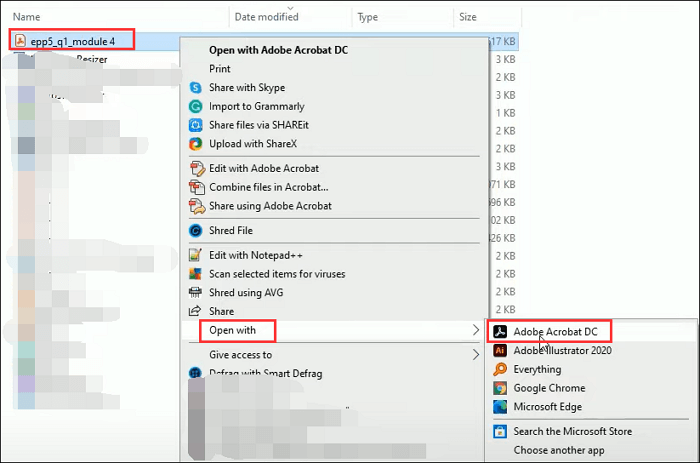
Schritt 2. Klicken Sie in der oberen Symbolleiste auf „Datei“ > „Drucken“ und wählen Sie den richtigen Drucker aus. Geben Sie als Nächstes an, welche Seiten gedruckt werden sollen. Hier haben Sie drei Optionen: Alle, Aktuell und Seiten.
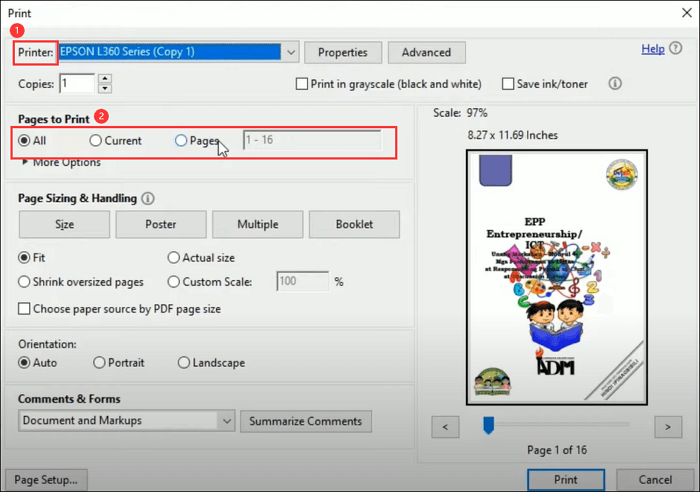
Schritt 3. Klicken Sie unter „Seitengröße und -handhabung“ auf die Option „Broschüre“.
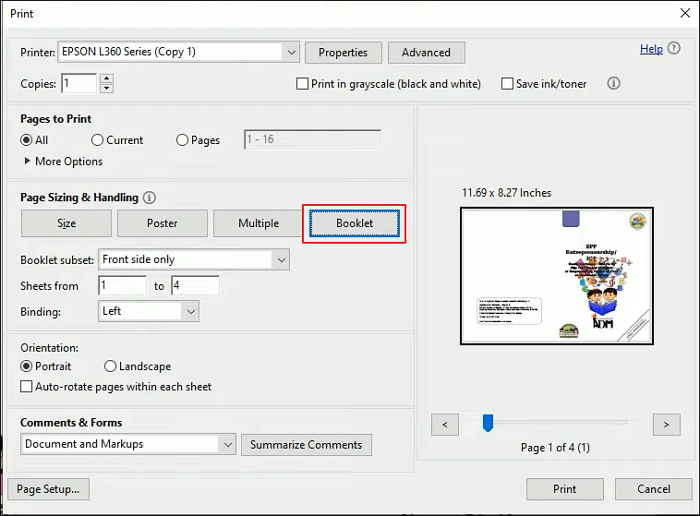
Schritt 4. Passen Sie die Druckeinstellungen an. Im Popup-Menü „Broschürenteilsatz“ können Sie „Beide Seiten“ auswählen, um beide Seiten des Papiers zu drucken (Ihr Drucker muss den automatischen Duplexdruck unterstützen). Oder wählen Sie „Nur Vorderseite“/„Nur Rückseite“ aus.
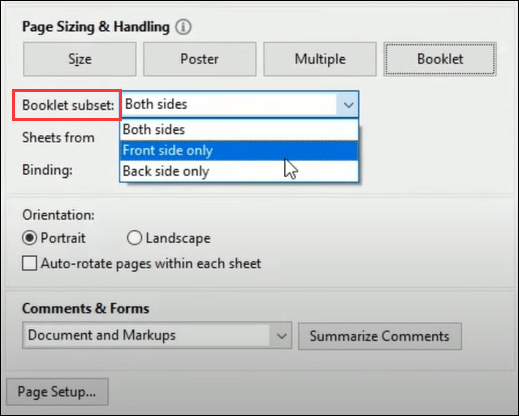
Lassen Sie die Zahlen in den Feldern „Blätter von“ unverändert und wählen Sie „Seiten automatisch drehen“, um jede Seite automatisch zu drehen, damit sie optimal in den druckbaren Bereich passt.

Schritt 5. Sobald Sie zum Drucken der Broschüre bereit sind, klicken Sie einfach unten rechts auf die Schaltfläche „Drucken“.
So konvertieren Sie PDF kostenlos online in eine Broschüre
Wenn Sie ein einmaliger Benutzer sind, möchten Sie möglicherweise ein Online-PDF-Programm verwenden, um Ihre PDF-Datei in eine Broschüre umzuwandeln, da keine Anmeldung und Installation erforderlich ist.
Es gibt viele Online-Tools auf dem Markt, und hier stellen wir Ihnen gerne Online2PDF vor, das verschiedene PDF-Bearbeitungsfunktionen bietet, einschließlich der Erstellung einer PDF-Broschüre. Schauen wir uns nun das ausführliche Tutorial im Folgenden an.
Schritt 1. Gehen Sie zur offiziellen Website (https://online2pdf.com/create-booklet-flipbook) und klicken Sie auf „Dateien auswählen“, um Ihr PDF-Dokument hochzuladen.
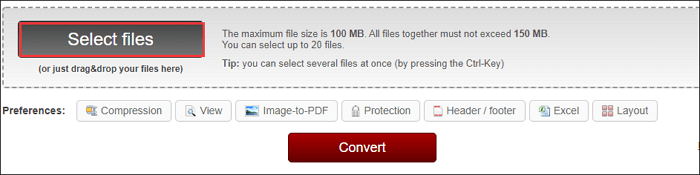
Schritt 2. Nach dem Import können Sie die Druckereinstellungen, das Seitenlayout und die äußeren/inneren Ränder nach Ihren Wünschen auswählen.
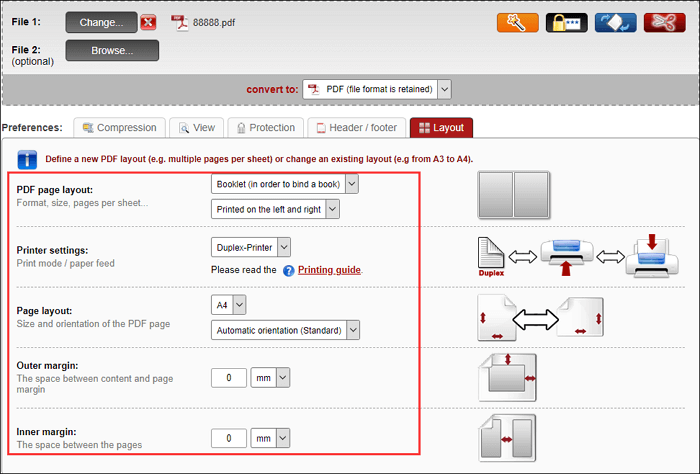
Schritt 3. Wenn alles in Ordnung ist, klicken Sie auf die rote Schaltfläche „Konvertieren“, um mit der Arbeit zu beginnen.
Allgemeine Einführung in die Broschüre, die Sie vielleicht kennen lernen möchten
Ein Booklet ist ein sehr dünnes Buch mit wenigen Seiten und einem Papiereinband, das Informationen über etwas enthält. Und es wird normalerweise für Programme, Marketing-/Werbebroschüren, Broschüren usw. verwendet.
Einige Funktionen von Booklet:
- Broschüren haben immer einen Einband, der eine dünnere Textstärke oder eine dickere Einbandstärke haben kann
- Im Gegensatz zum Buch hat die Broschüre eine geringe Seitenzahl (8 - 36).
- Die Standardbroschürengröße beträgt 5,5 Zoll * 8,5 Zoll oder 6 Zoll * 9 Zoll
Letzte Worte
Nachdem Sie diesen Beitrag gelesen haben, wissen Sie bestimmt, wie Sie mühelos PDF-Dateien in Broschüren konvertieren können, unabhängig davon, ob Sie auf Mac- oder Windows-Computern arbeiten. Folgen Sie nun den hier genannten Tutorials, um Ihr eigenes Heft zu erstellen!
So drucken Sie eine Broschüre in PDF-FAQs
1. Kann ich eine Broschüre im PDF-Format erstellen?
Ja, Sie können mit einem PDF-Drucker ganz einfach eine Broschüre im PDF-Format erstellen. Hier nehmen wir Online-Tools – Online2PDF als Beispiel:
- Gehen Sie auf die offizielle Website und klicken Sie auf „Dateien auswählen“, um Ihr PDF zu importieren.
- Wählen Sie als Nächstes die Druckereinstellungen, das Seitenlayout usw. nach Ihren Wünschen aus.
- Klicken Sie abschließend auf „Konvertieren“, um die Aufgabe zu starten.
2. Wie drucke ich ein Dokument als Broschüre?
Wenn Ihr Drucker das automatische Drucken auf beiden Seiten unterstützt, können Sie sich das folgende Tutorial ansehen:
- Klicken Sie auf Datei > Drucken.
- Wählen Sie auf der Registerkarte „Zweiseitig“ die Option „Broschüre“.
3. Kann man in PowerPoint eine Broschüre erstellen?
Ja. Mit PowerPoint können Sie eine Broschüre zur Präsentation Ihrer PPT-Folien erstellen.
Weitere Artikel & Tipps:
-
[Kostenlos] PDF in Word öffnen - ganz einfach in 2025
![author-Maria]() Maria / 2025-08-26
Maria / 2025-08-26 -
Mit Leichtigkeit einen Hyperlink zu einer bestimmten Seite im PDF erstellen – 3 einfache Methoden
![author-Maria]() Maria / 2025-08-26
Maria / 2025-08-26
-
WPS online und offline in PDF konvertieren [Vollständige Anleitung in 2025]
![author-Maria]() Maria / 2025-08-26
Maria / 2025-08-26 -
Top 6 PDF-Editor, kostenloser Download der Vollversion (2022)
![author-Maria]() Maria / 2025-08-26
Maria / 2025-08-26

EaseUS PDF Editor
- Den Bildschirm mit Audio aufnehmen
- Die Webcam aufnehmen
- Die PC-Spiele reibungslos aufnehmen
Hot Artikel